
GiliSoft Screen Recorder Pro(錄屏軟件)
v13.0.0 電腦版- 軟件大小:132 MB
- 軟件語言:簡體中文
- 更新時間:2024-09-21
- 軟件類型:國外軟件 / 視頻處理
- 運行環境:WinXP, Win7, Win8, Win10, WinAll
- 軟件授權:免費軟件
- 官方主頁:https://www.gilisoft.com/
- 軟件等級 :
- 介紹說明
- 下載地址
- 精品推薦
- 相關軟件
- 網友評論
GiliSoft Screen Recorder Pro是一款功能豐富的視頻工具箱,可以在軟件提供錄制功能,方便用戶對屏幕上的視頻執行高清錄制,也為用戶提供視頻處理工具箱,內置幾十種常用的視頻處理功能,例如為視頻拆分合并,對視頻增強,對視頻添加字幕,將文檔轉換為視頻,將文本轉換為語音,功能都是非常豐富的,方便用戶在錄制視頻完畢后直接在工具箱找到自己需要處理視頻的工具,從而開始剪輯視頻,適合經常在電腦上錄制視頻素材的朋友使用。
 錄屏軟件)" />
錄屏軟件)" />
軟件功能
Screen Recorder Pro結合了屏幕錄制和視頻編輯功能。這是一個強大而簡單的屏幕錄制程序,允許您在沒有任何編程技能的情況下捕捉桌面活動并創建視頻教程、演示和演示。
Screen Recorder Pro可以同時捕捉您在屏幕上看到的內容(支持高DPI)和聽到或說的內容,并將它們實時保存為壓縮視頻文件。它包含屏幕記錄器標準版的所有功能。
GiliSoft Screen Recorder Pro的視頻工具箱可以制作出色的剪輯電影,它可以以零質量損失的方式剪切和連接視頻片段,應用時尚的視頻效果和濾鏡,添加徽標、音樂、標題等等!
編輯、增強和個性化您的視頻文件
調整速度、亮度、飽和度和對比度、灰度;改變縱橫比、體積;裁剪視頻、旋轉視頻;畫中畫;為視頻添加水印;為視頻添加字幕;將音樂添加到視頻中;從視頻中刪除水印
多種輸出格式
錄制到:MP4,AVI,WMV,FLV,H264,虛擬相機(即將推出),Rtmp服務器(即將推出。視頻工具箱支持大多數視頻格式,包括高效視頻編碼(HEVC)H265。
軟件特色
1、GiliSoft Screen Recorder Pro功能豐富,可以在工具箱找到很多視頻處理功能
2、可以將錄制完畢的視頻添加到適合的工具上編輯內容
3、支持簡易截取功能,錄制的視頻可以在軟件上截取需要的片段
4、可以自由在播放進度條上拖動截取的位置,可以使用鍵盤控制位子
5、也可以設置具體的時間,輸入截取標記的時間,從而提取視頻
6、可以將多段截取的視頻重新合并為一個視頻,方便刪除不需要的片段
7、簡單的字幕獲取方式,快速識別視頻的字幕,從而提取使用
8、支持視頻補幀功能,如果視頻畫質低,播放不流暢,可以在軟件快速補幀
9、也支持GIF制作功能,可以將視頻提取為動圖,可以將多張圖像合并為動圖
10、支持倒放設置功能,你可以將錄制的視頻直接倒放
11、支持防抖設置功能,如果是自己拍攝的視頻就可以添加到軟件設置防抖
使用方法
1、將GiliSoft Screen Recorder Pro軟件直接安裝到電腦,點擊安裝

2、設置軟件的安裝地址
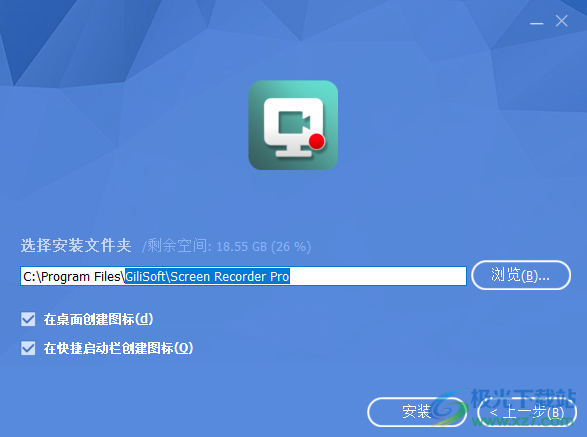
3、安裝完畢將0.0.0.0 gilisoft.com復制到hosts文件保存

4、hosts地址是C:WindowsSystem32driversetc
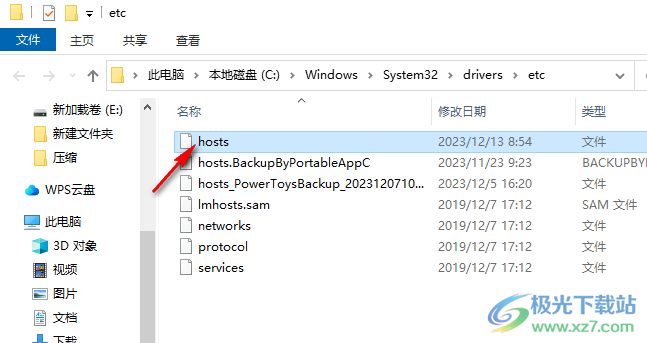
5、打開Keygen.exe就可以計算注冊碼,選擇Screen Recorder Pro軟件生成注冊碼
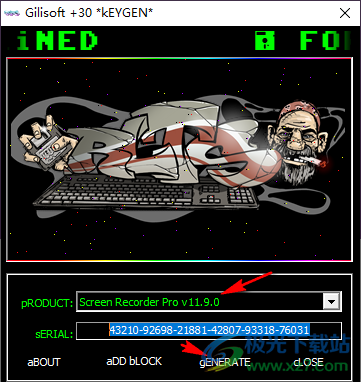
6、將注冊碼復制到軟件的激活界面,郵箱隨便輸入

6、提示已經授權完畢,可以免費使用Screen Recorder Pro
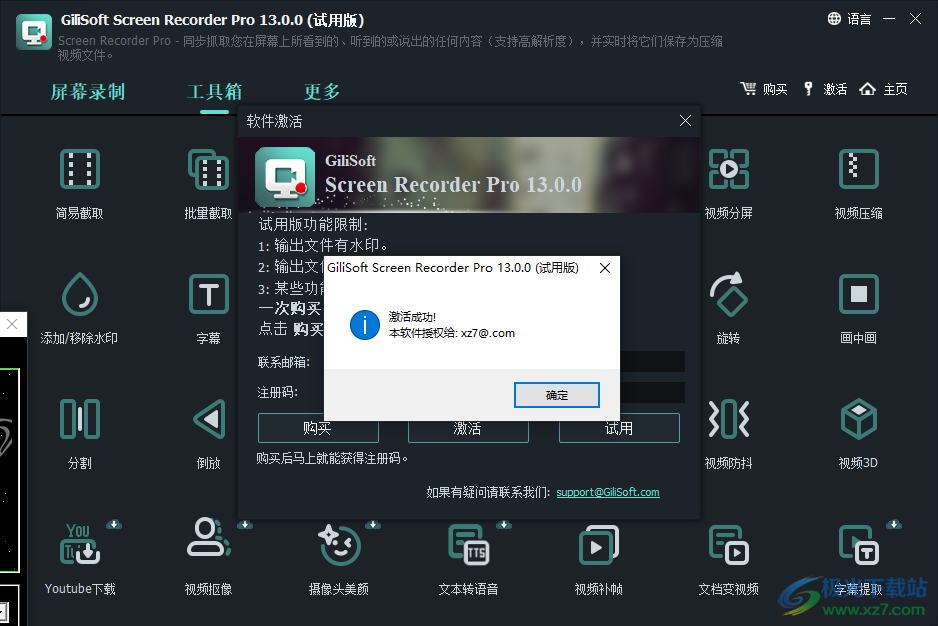
使用方法
1、打開GiliSoft Screen Recorder Pro就可以在軟件左側添加PDF轉換的功能,可以查看工具箱,可以點擊屏幕錄制功能

2、如圖所示,這里是屏幕錄制的界面,可以直接在這里點擊全屏錄制

3、也可以點擊選擇區域功能,自己選擇一個視頻所在的窗口錄制

4、點擊選擇區域就可以使用鼠標在屏幕上劃取一個區域錄制,會顯示紅色的邊框

5、區域設置完畢就可以點擊REC錄制,也可以點擊F5錄制
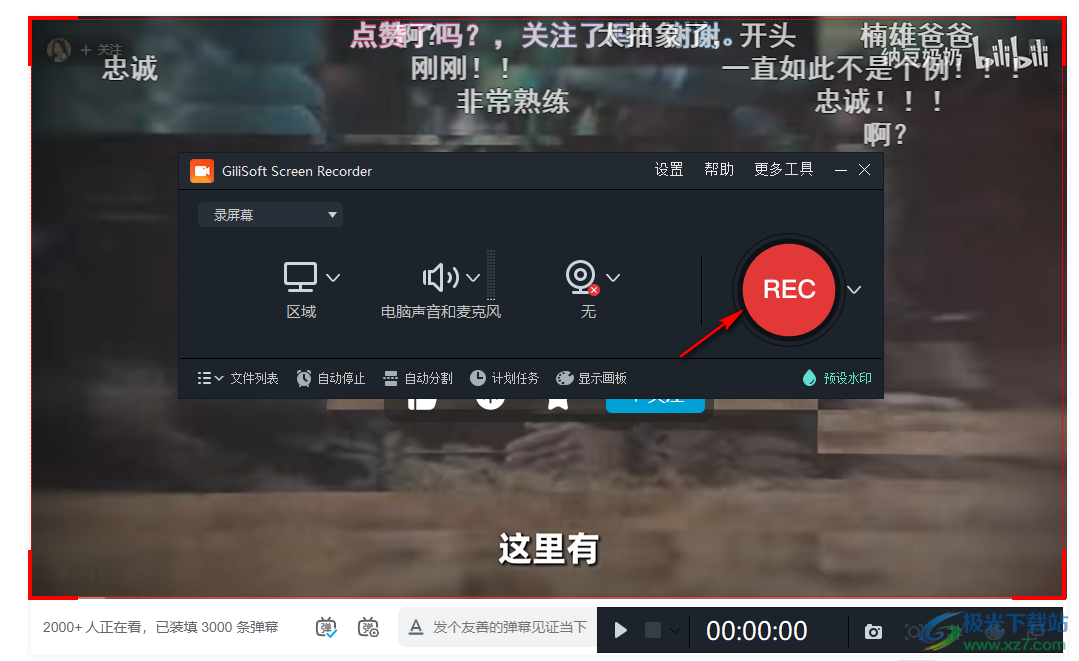
6、可以查看軟件的快捷鍵,開始/停止F5、暫停F6、聚光燈F7、截圖F8、隱藏/顯示畫板:F10
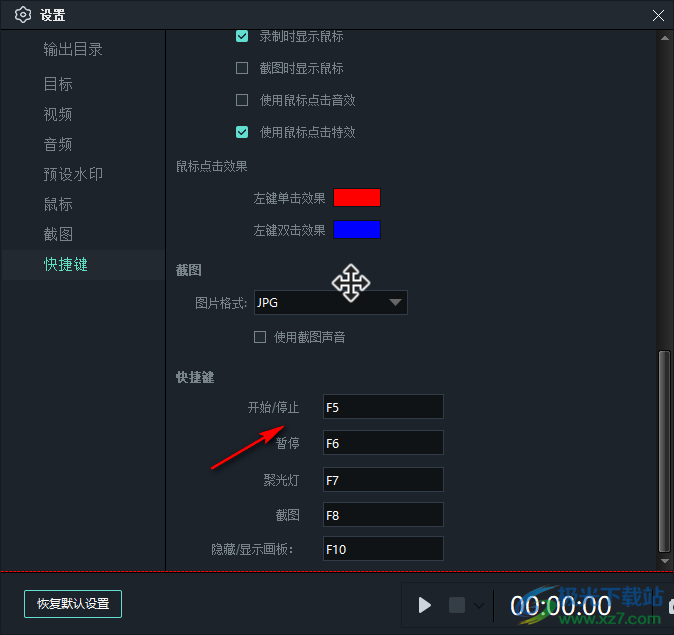
7、錄制控制按鈕在視頻的底部顯示,方便用戶查看錄制時間
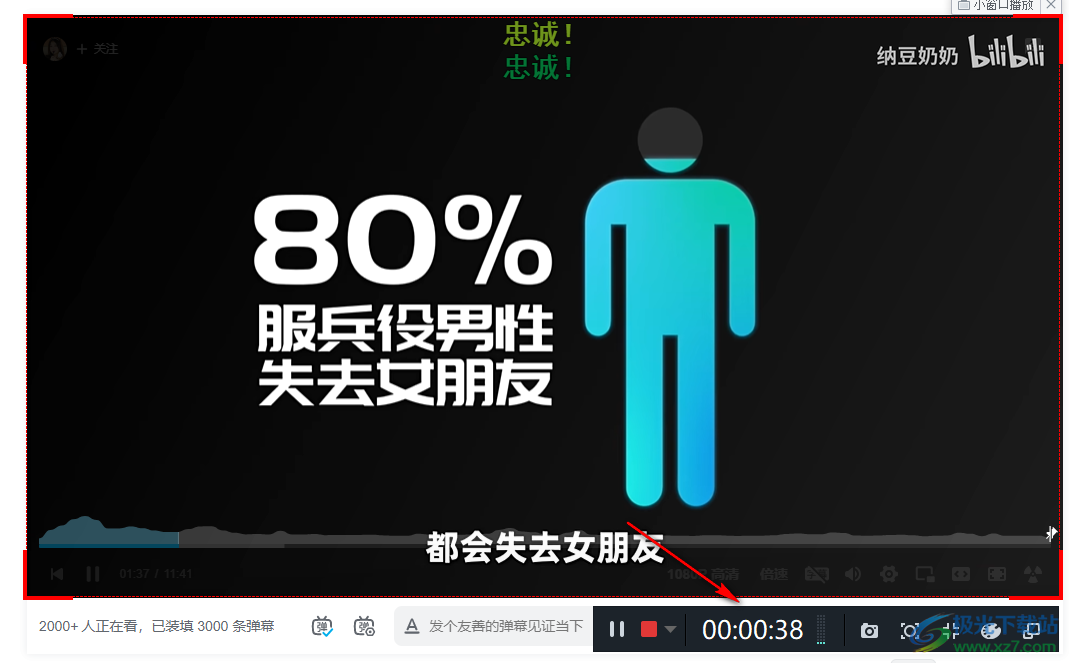
8、開啟畫板功能,點擊F6暫停錄制,然后使用畫筆對屏幕上的內容編輯
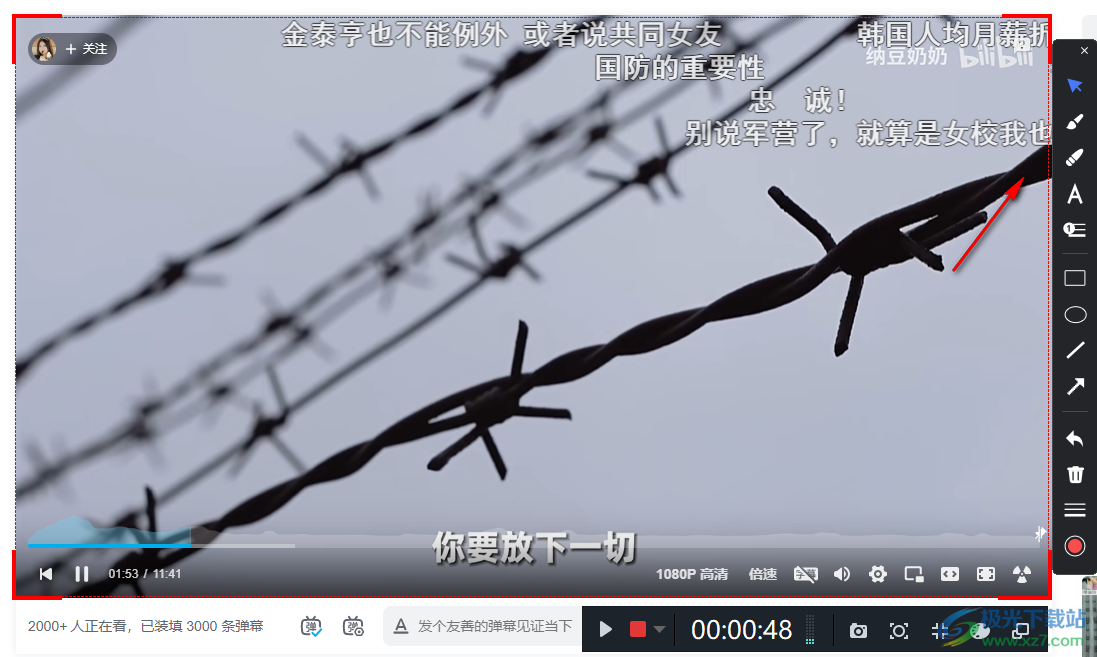
9、錄制完畢就可以在軟件列表顯示視頻,可以點擊文件夾圖標打開地址
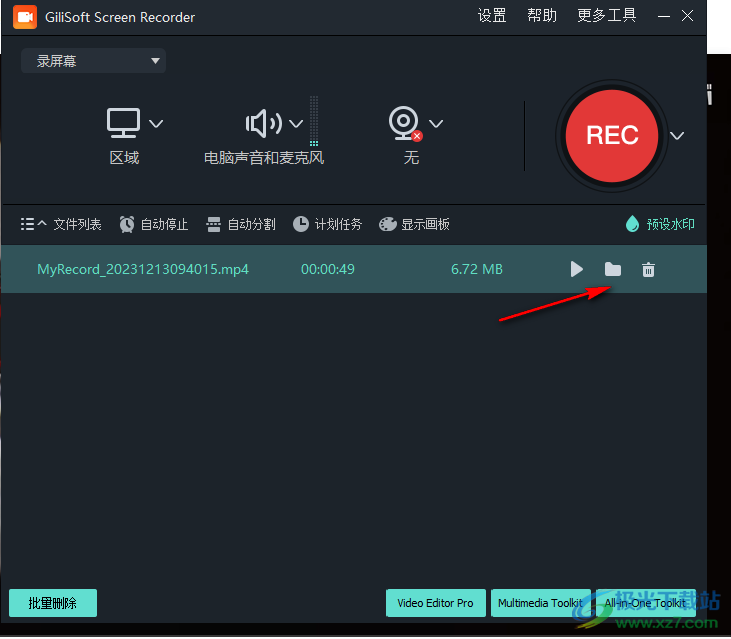
10、視頻默認保存在電腦桌面,你也可以進入設置界面調整輸出的地址
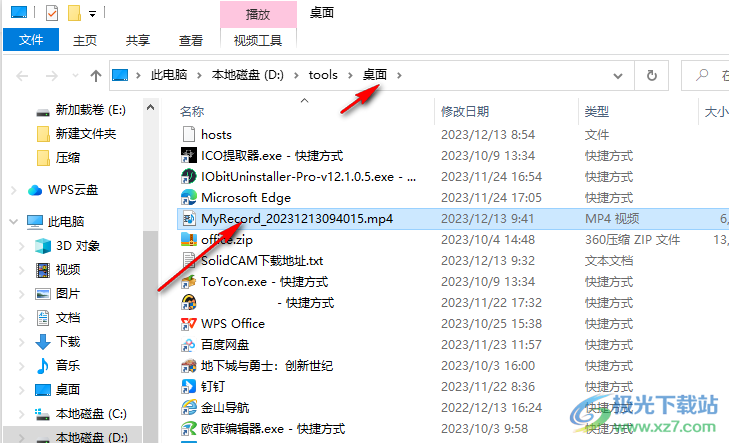
11、如果你需要編輯視頻就可以在工具箱點擊一種功能,例如打開視頻增強
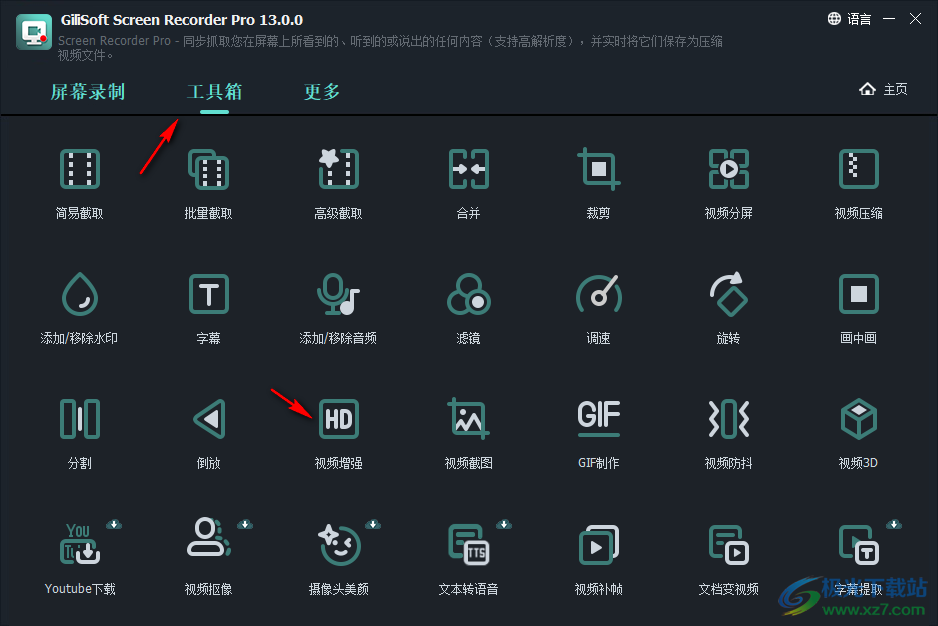
12、將錄制的視頻添加到軟件,可以在增強工具上選擇濾鏡特效,選擇字幕功能

下載地址
- Pc版
GiliSoft Screen Recorder Pro(錄屏軟件) v13.0.0
本類排名
本類推薦
裝機必備
換一批- 聊天
- qq電腦版
- 微信電腦版
- yy語音
- skype
- 視頻
- 騰訊視頻
- 愛奇藝
- 優酷視頻
- 芒果tv
- 剪輯
- 愛剪輯
- 剪映
- 會聲會影
- adobe premiere
- 音樂
- qq音樂
- 網易云音樂
- 酷狗音樂
- 酷我音樂
- 瀏覽器
- 360瀏覽器
- 谷歌瀏覽器
- 火狐瀏覽器
- ie瀏覽器
- 辦公
- 釘釘
- 企業微信
- wps
- office
- 輸入法
- 搜狗輸入法
- qq輸入法
- 五筆輸入法
- 訊飛輸入法
- 壓縮
- 360壓縮
- winrar
- winzip
- 7z解壓軟件
- 翻譯
- 谷歌翻譯
- 百度翻譯
- 金山翻譯
- 英譯漢軟件
- 殺毒
- 360殺毒
- 360安全衛士
- 火絨軟件
- 騰訊電腦管家
- p圖
- 美圖秀秀
- photoshop
- 光影魔術手
- lightroom
- 編程
- python
- c語言軟件
- java開發工具
- vc6.0
- 網盤
- 百度網盤
- 阿里云盤
- 115網盤
- 天翼云盤
- 下載
- 迅雷
- qq旋風
- 電驢
- utorrent
- 證券
- 華泰證券
- 廣發證券
- 方正證券
- 西南證券
- 郵箱
- qq郵箱
- outlook
- 阿里郵箱
- icloud
- 驅動
- 驅動精靈
- 驅動人生
- 網卡驅動
- 打印機驅動
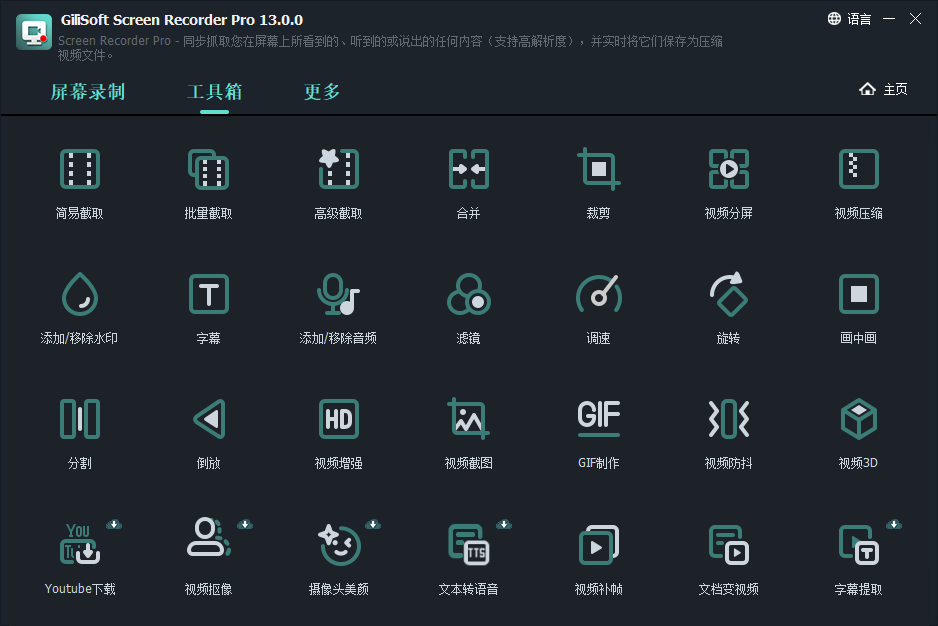







































網友評論